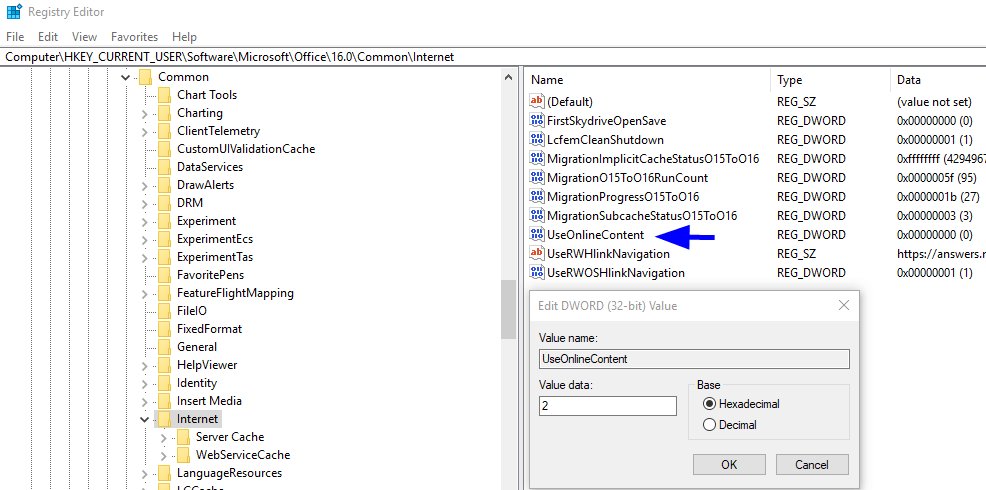Este recurso foi desativado pelo seu administrador no Office
Para corrigir vários problemas do PC, recomendamos DriverFix: Este software manterá seus drivers ativos e funcionando, protegendo-o contra erros comuns de computador e falhas de hardware. Verifique todos os seus drivers agora em 3 etapas fáceis:
- Baixe DriverFix (arquivo de download verificado).
- Clique em Iniciar verificação para encontrar todos os drivers problemáticos.
- Clique em Atualizar drivers para obter novas versões e evitar o mau funcionamento do sistema.
- DriverFix foi baixado por 502.095 leitores este mês.
Instalar o Microsoft Skype for Business como um aplicativo autônomo de um pacote Microsoft Office 365 ProPlus deve funcionar como uma brisa, pelo menos até receber a seguinte mensagem de erro: Este recurso foi desabilitado pelo seu administrador.
A mesma coisa acontece se você usar o cliente Microsoft Office 2013 ou Office 2016 e tentar realizar determinadas ações nos aplicativos. Esse problema geralmente é causado por uma política do Registro do Windows que impede o aplicativo do Office de se conectar à Internet.
Existem algumas coisas que o Microsoft Office requer para acessar serviços online, para concluir um download ou obter o conteúdo online mais recente do Office.com. A conectividade com a Internet é definitivamente uma delas.
Portanto, verifique se há um valor 0 para a entrada de registro UseOnlineContent em Visão geral de identidade, autenticação e autorização no Office 2013 ou Office 2016.
Ao encontrar esse valor, remova a chave ou defina seu valor como 2. Para limpar essa mensagem de erro em nenhum momento, faça o seguinte.
Como corrigir Este recurso foi desativado pelo seu administrador?
Alterar o valor do registro UseOnlineContent
- Em primeiro lugar, feche todos os aplicativos do Microsoft Office.
- Não hesite em fazer backup do registro para restauração, caso ocorra algum problema.
- Clique em Iniciar > Executar.
- Digite regedit na caixa Executar, pois você precisa abrir o Editor do Registro.
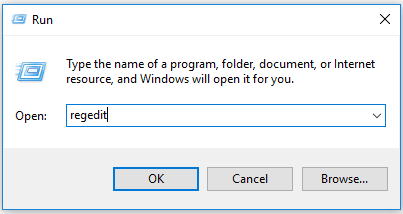
- Localize e clique nesta subchave de registro: HKEY_CURRENT_USERSoftwareMicrosoftOffice15.0CommonInternet ou HKEY_CURRENT_USERSoftwareMicrosoftOffice16.0CommonInternet. No caso de usar o Office 2013, será 15. No caso do Office 2016, você encontrará 16.
- Se a entrada de registro UseOnlineContent existir neste caminho, ignore as próximas duas etapas.
![Este recurso foi desativado pelo seu administrador no Office]()
- Caso contrário, no menu Editar, aponte para Novo.
- Clique em Valor DWORD.
- Digite UseOnlineContent.
- Pressione Enter.
- Clique com o botão direito em UseOnlineContent.
- Agora, clique em Modificar.
- Na caixa Dados do valor, digite 2 e clique em OK.
- Você também pode remover completamente a chave UseOnlineContent.
- Saia do Editor do Registro.
- Agora, você precisa reiniciar o sistema para que as alterações tenham efeito adequado.
- Por fim, abra o aplicativo Microsoft Office. Continue o mesmo procedimento que estava executando ao receber a mensagem de erro.
Nota: Certifique-se de seguir as etapas mencionadas acima cuidadosamente. Os principais problemas ocorrem ao modificar o registro incorretamente. Aplique as etapas fornecidas por sua própria conta e risco.
Se você não consegue editar o registro do seu Windows 10, leia este guia prático e encontre as soluções mais rápidas para o problema.
As configurações de registro UseOnlineContent definidas como 0 são a bandeira vermelha que você procura. Isso significa que o Microsoft Office não tem permissão para se conectar à Internet, mas isso não é mais um problema.
Se você tiver mais perguntas ou sugestões, deixe-as na seção de comentários abaixo e nós iremos verificá-las.
LEIA A SEGUINTE:
- Esta modificação não é um erro permitido no MS Office [RESOLVIDO]
- Corrija o erro do Microsoft Office Access ao carregar DLL com estas etapas
- O Microsoft Office encontrou um erro durante a configuração [CORREÇÃO GARANTIDA]